2025-06-16更新
483 ビュー
5分 で読む
絶えず変化するオンラインデートの世界において、出会い系アプリで位置情報を調整できる機能は、有意義な出会いを見つけるための重要なツールとして浮上しています。この機能により、人々はより幅広い潜在的な相手を探すことができ、地理的な障壁を乗り越え、新たなロマンスの道を切り開くことができます。
Hingeで位置情報を変更する方法を理解することは、可能性を広げ、地理的な制約を超えてマッチを見つける鍵となります。この特別な機能の重要性については後ほど詳しく説明しますが、まずはHingeの世界、その独特な機能、そしてなぜ位置情報を変更できるのか、その理由を探ってみましょう。
パート1:ヒンジの位置の重要性を理解する
Hingeはあなたの位置情報を変更しますか?答えは「いいえ」です!アプリの設定で位置情報を手動で更新する必要があります。Hingeの世界では、位置情報は単なる情報ではなく、ゲームチェンジャーです。アプリのマッチメイキングは、潜在的な相手がどれだけ近いかに基づいて行われるため、地理情報は有意義な出会いにおいて重要な要素となります。
ヒンジ位置の柔軟性は、あなたの秘密兵器です。近場での冒険を楽しむ方でも、少し距離を置いても構わない方でも、ヒンジ位置の変更は、本当に望む接続を見つけるために不可欠です。
しかし、Hingeで位置情報を変更することは、単なる物理的な変更ではありません。デート体験を大きく変えるものです。Hingeで位置情報を変更する方法を理解することで、多様なマッチングの世界が広がり、デートの旅に刺激と変化をもたらすでしょう。
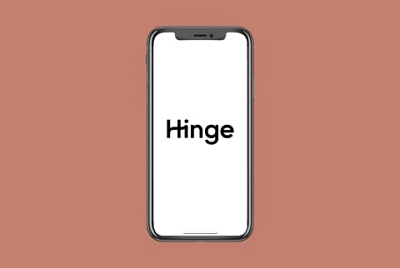
ヒンジ体験の向上のために仮想ロケーションを有効化することの重要性
バーチャルロケーションの有効化は、Hingeでワンランク上の体験を求めるユーザーにとって大きな意味を持ちます。この革新的な機能は、出会いの旅に新たな次元をもたらし、プラットフォーム上でのより豊かで多様な交流に貢献する様々なメリットを提供します。
1. マッチングの機会が広がる: ユーザーは、自分の地理的な近隣地域を超えて、範囲を広げて潜在的なマッチング相手を探すことができます。
2. プライバシーとセキュリティの強化: これにより、ユーザーは正確な物理的位置を明らかにすることなくアプリを利用できるようになり、共有される情報をある程度制御できるようになり、より安全なオンラインデート環境が確保されます。
3. 旅行愛好家向けのマッチングを最適化: これにより、ユーザーは今後の旅行先で潜在的なマッチング相手を探し、同じ考えを持つ人々とのつながりを育み、デートへの期待感を高めることができます。
パート2:さまざまなデバイスのヒンジの位置を変更する手順ガイド
ヒンジの位置を変更する手順は、お使いのデバイスに関わらず簡単です。iOS、Android、デスクトップ(Windows/Mac)でヒンジの位置を変更する方法をステップバイステップでご紹介します。設定を簡単に調整し、Hingeのエクスペリエンスを自分好みにカスタマイズできます。
方法 1: 設定からヒンジの位置を変更する (Android/iOS)
Hinge の場所を変更する方法がわからない iOS/Android ユーザー向けに、設定をカスタマイズするための簡単なガイドを以下に示します。
ステップ1: Hinge 設定に移動します。
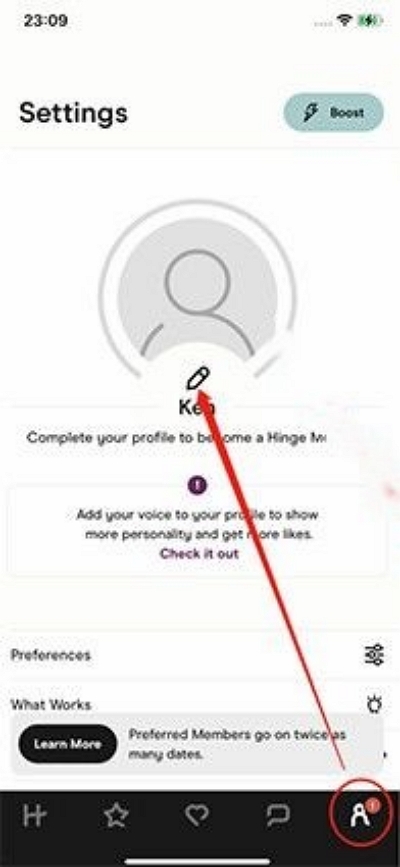
ステップ2: 名前の横にある「設定」をクリックします。
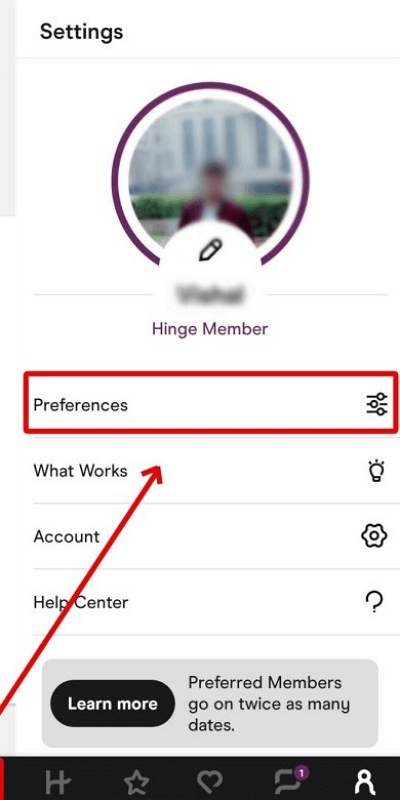
ステップ3 :「MyLocation」をタップします。
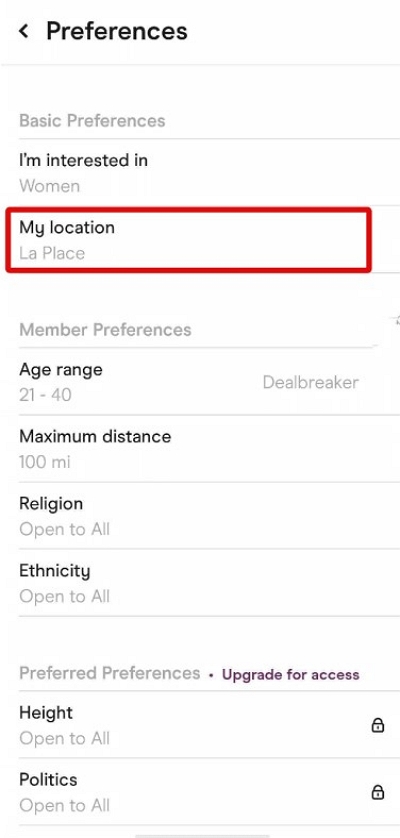
ステップ4 :選択した場所を入力します。
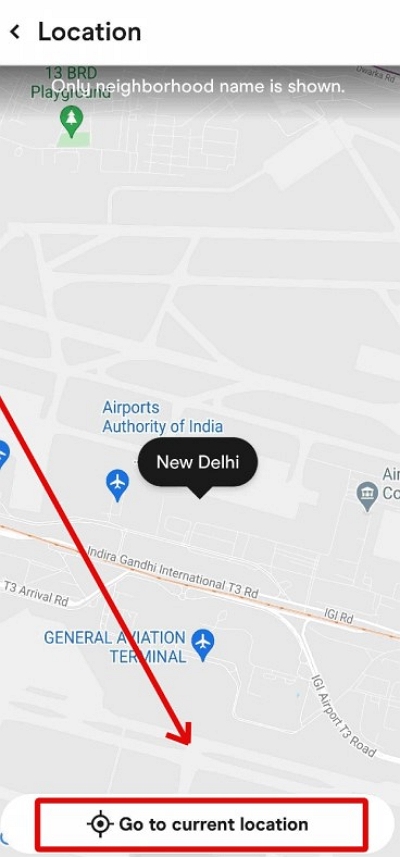
ステップ6 : 下部にある「より小さい」アイコンをクリックします。「完了」をクリックします。
iOSでHingeの位置情報を変更するのは簡単なプロセスで、あなたにとって最も重要な場所で、マッチング相手と確実に繋がることができます。この方法の唯一の欠点は、Hingeを使用するたびにこれらの手順を実行する必要があり、位置情報をうまく変更できないことがあることです。しかし、以下の解決策を使えば、どこからでも位置情報を変更できます。
方法2:iWhere iPhone Location Changerでヒンジの位置を自由に変更
Hingeの体験を向上させるために、ユーザーはよく「Hingeで位置情報を変更できるのか?」と疑問に思うでしょう。Hingeで位置情報を変更できるかどうかの答えは、アプリのデフォルト設定を超えた高度なツールを試してみることです。そのような強力なツールの一つが iWhere iPhone位置情報チェンジャーユーザーは位置情報設定を細かく調整できるようになります。
Google マップだけでなく、Facebook や Instagram などのさまざまなソーシャル メディア アプリでも iPhone の位置情報をシームレスに変更できるように設計された強力で多用途なツールです。iWhere には、ゲーマー、頻繁に旅行する人、または単にエンターテイメントを求める人など、必要なものがすべて揃っています。3 つのクールなモードから冒険を選びましょう。ワン ストップ モードで A 地点から B 地点までシームレスに移動したり、マルチ ストップ モードで複数のスポットを訪れたり、ジョイスティック モードで仮想ジョイスティックを使用してボスのように位置を制御したりできます。
iWhere iPhone Location Changerは、単なるソフトウェアソリューションではありません。位置情報ベースのアプリやサービスを自由に探索するためのパスポートであり、ユーザーが自分のペースでデジタル空間を自由に移動できるようにします。iWhereで位置情報の偽装の可能性を解き放ち、iPhoneを通じた世界との関わり方を根本から変えましょう。
主な機能:
- Mac または Windows コンピュータから、Google マップ上の iPhone の位置情報を慎重に変更します。
- GPX ファイルを使用してパスをインポートまたはエクスポートすると、場所を共有したり仮想の旅を計画したりするのが簡単になります。
- 3 つの異なるスプーフィング モードをお楽しみください。最初から最後までシームレスな変更を実現するワンストップ、複雑なパスを実現するマルチストップ、マウスで制御される動的な動きを実現するジョイスティック モードです。
- 速度を調整して、自分だけの体験を。1~50メートル/秒まで速度をカスタマイズできるので、ゆったりと移動したり、急行列車のシミュレーションを楽しんだりできます。
- Pokemon GoなどのARゲームをプレイしながら、シームレスに位置情報を変更できます。自宅にいながら、競争力を高められます。
ステップ1:iPhoneを接続するパソコンでiWhere iPhone Location Changerを起動します。「スタート」ボタンをクリックして、iPhoneとパソコンを接続します。

ステップ2: モードを選択する「場所の変更」を選択すると、この機能により、現在地を目的の場所にすばやく変更できます。

ステップ3: 場所を移動する右下の「+」と「-」を使って地図を拡大したり、マウスやキーボードを使ってiPhoneの動きを操作したりできます。その後、地図上の任意の場所をクリックするか、左上の白いボックスに目的地を入力してください。

ステップ4: 位置情報を確認する「変更を確認」をクリックすると、Hinge 上で iPhone の位置が変わります。

Hingeに選択した場所の住所が表示されます。複数の地域の人と一度に友達になりたい場合は、「マルチストップモード」を選べば問題ありません。移動速度を自動調整し、パスポイントを追加できるので、ぜひお試しください。

デスクトップでHingeを使用する方法(Windows / Mac)
実は、公式のデスクトップ版はまだリリースされていません。しかし、コンピューターからHingeにアクセスする方法はいくつかあります。例えば、以下のようなものがあります。
- チームビューアー: スマートフォンとパソコンの両方にTeamViewerをインストールし、手順に従って接続を設定する必要があります。こうすることで、Hingeはスマートフォンと同じようにパソコンでも使用できるようになります。
- エミュレータ: BlueStacksやNoxPlayerなど、AndroidまたはiOSに対応したエミュレータをダウンロードしてインストールし、エミュレータのアプリストアからHingeをダウンロードする必要があります。こうすることで、Hingeはモバイルデバイスと同じようにパソコンでも使用できます。
よくある質問
私の国ではなぜHingeを使用できないのですか?
Hingeアプリは現在、以下の国でご利用いただけます:アメリカ、カナダ、アイルランド、イギリス、インド、オーストラリア、ノルウェー、スウェーデン、デンマーク、オランダ、スイス、ベルギー、ドイツ、フランス、フィンランド、オーストリア、ニュージーランド、南アフリカ、イスラエル、シンガポール。Hingeをご利用になりたい場合は、上記の国に位置情報を変更して、Hingeをご利用になり、あなたと同じようにHingeをプレイする人と出会うことができます。位置情報を変更するには、iWhereの位置情報変更機能を使用してください。
Hinge の注目点は何ですか?
Hingeのもう一つの特徴は「注目ユーザー」です。Hingeは毎日、プロンプトへの回答に基づいて「最もあなたのタイプ」と思われるユーザーのリストを作成します。これらのプロンプトのいずれかをクリックすると、そのユーザーの完全なプロフィールに直接アクセスできます。この機能は、候補を精査し、最も相性の良い相手に瞬時にアクセスできるようにします。
結論:
Hingeで位置情報を変更する方法をマスターすれば、あなたのデートの道のりは劇的に変わります。このHingeで位置情報を変更する方法ガイドでは、位置情報設定の重要性を解説し、様々なデバイスでの手順をステップバイステップで解説し、実際の成功事例も紹介しています。Hingeで位置情報を変更することは単なる機能ではなく、つながりを多様化し、強化するチャンスです。この機会を逃さず活用し、体験を最適化し、iWhere iPhone Location Changerという画期的なツールを検討してみてください。充実したデートの冒険が今始まります。
